達人のパソコン操作はときに速すぎて目で追えないほど。キーボードを多用するのが特徴で、マウスとキーの組み合わせ方も秀逸。皆さんもぜひマスターしましょう。操作方法だけでなく、効率的な覚え方も「アプリ編」で5回にわたって伝授します。身に付ければ職場の同僚にドヤ顔できること請け合いです。
◇ ◇ ◇
ウェブブラウザーの使いこなしはお茶の子さいさいと自負する人は多いが、もしかしたら井の中の蛙かもしれない。自身がそうではないかと謙虚に構え、より効率的な操作方法を模索するのが上達への道だ。実際、ネットサーフィンはキー操作のワザで劇的に効率が上がる。Chrome(クローム)とEdge(エッジ)のいずれでも使えるワザを紹介していこう。
真っ先に覚えたいのがリンクの開き方だ。例えば、検索サイトの結果を無造作にクリックしていないだろうか。その後、ページを読んだら「戻る」ボタンで検索サイトに戻り、別のリンクをクリック……。これはいただけない。もっと効率の良いやり方がある(図1)。
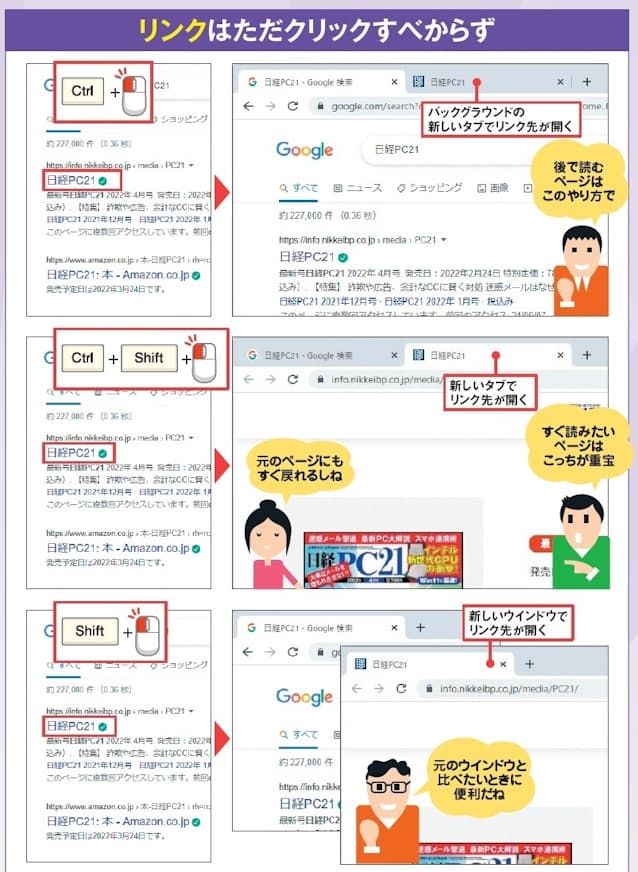 図1 ChromeやEdgeでリンクを開くとき、「Ctrl 」+クリックなら、バックグラウンド(背面)の新しいタブでリンク先が開く(上)。それに「Shift 」を加えると、新しいタブでリンク先が開き、そのタブが選択される(中)。一方、「Shift」+クリックでは新しいウインドウで開く(下)。リンク先をすぐに読みたいのか、後でまとめて読みたいのかなど、用途に合わせて開き方を変えよう
図1 ChromeやEdgeでリンクを開くとき、「Ctrl 」+クリックなら、バックグラウンド(背面)の新しいタブでリンク先が開く(上)。それに「Shift 」を加えると、新しいタブでリンク先が開き、そのタブが選択される(中)。一方、「Shift」+クリックでは新しいウインドウで開く(下)。リンク先をすぐに読みたいのか、後でまとめて読みたいのかなど、用途に合わせて開き方を変えよう検索結果のうちいくつかのページを見たいときは、「Ctrl」キーを押しながらリンクをクリックしていこう。すると、リンク先がバックグラウンド(背面)の新しいタブで開く。必要なものをすべて開いてから読む作戦だ。
「Ctrl」+クリックで開き、「Ctrl」+「W」で閉じる
すぐにリンク先を読みたいときは「Ctrl」キーと「Shift」キーを押しながらクリックする。すると新しいタブでリンク先が開き、そのタブが選択される。読み終わったタブは「Ctrl」+「W」キーで閉じよう。エクスプローラーと同じWindowの「W」だ。
検索結果を並べて比較したいときは「Shift」+クリックし、リンク先を新しいウインドウで開くのが吉。
からの記事と詳細 ( キー操作で劇的に効率が上がる、ネットサーフィン術|NIKKEI STYLE - Nikkei.com )
https://ift.tt/d5XYwa3
科学&テクノロジー
No comments:
Post a Comment